Linux は Windows に似たオペレーティング システムですが、オープン ソースで完全にカスタマイズ可能な性質があるため、さまざまなバージョンが利用可能です。 Linux をインストールするには、インストール方法を選択し、Linux ディストリビューションを選択する必要があります。
Linux をインストールするには:
Linux のインストールに使用する方法の選択は、ニーズと好みによって異なります。
これらのオプションの詳細については、以下をご覧ください。
Windows マシンを使用している人にとって、これは Linux をインストールする最も簡単な方法です。 Linux インストール コマンドを実行するだけで、Ubuntu ディストリビューションをインストールできます。 wsl --install
この方法では、仮想化を使用して、Windows オペレーティング システム (OS) を Linux オペレーティング システム (実際の Linux カーネル上で実行されている) と統合します。さまざまな Linux ディストリビューションを好きなだけ追加し、GUI アプリケーションなどのお気に入りの Linux ツールや、お気に入りの Windows ツールを実行できます。同じコマンド ラインで Bash コマンドと PowerShell コマンドを組み合わせて使用することもできます。 Linux ファイル システムはプロジェクト ファイルをホストし、別の Windows ファイル システムは VS Code などのファイルを操作する開発者ツールをホストします。 Linux を実行するこの方法は、非常に効率的でパフォーマンスが優れています。 Linux ディストリビューションを選択するか、デフォルトの Ubuntu ディストリビューションの使用を選択した後、Linux 用 Windows サブシステムで Linux のインストール コマンドを使用する手順に従うか、WSL ドキュメントで詳細を確認してください。
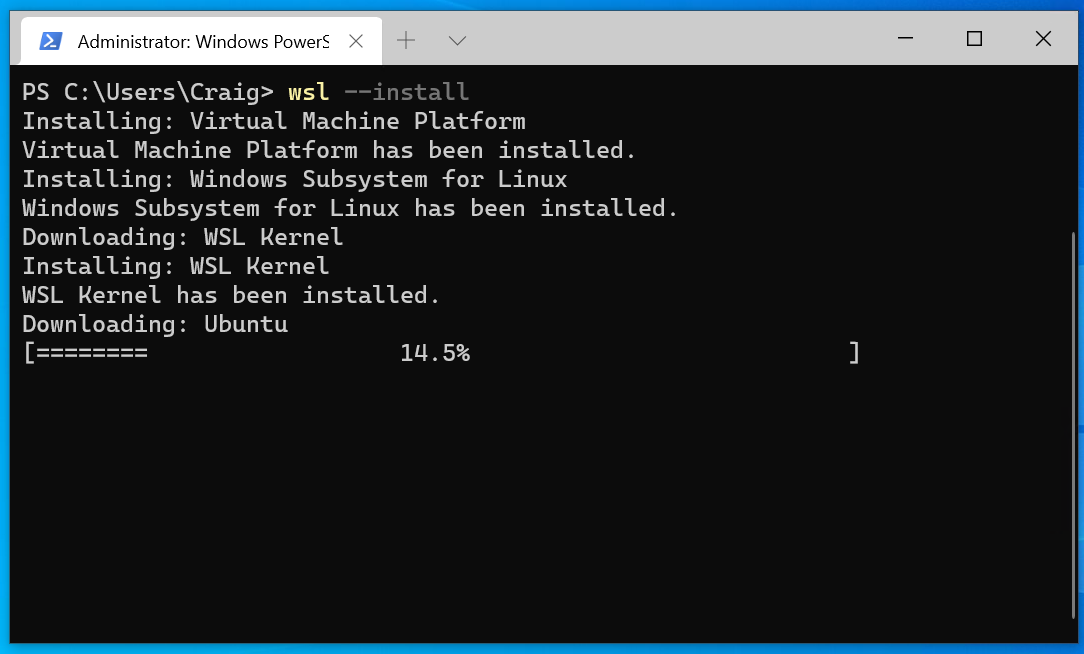
Windows ベースのコンピューターを使用しているか、MacOS ベースのコンピューターを使用しているかに関係なく、誰もがそれを使用できますが、 VM 内に VM を作成する場合は Azure アカウントが必要で、コンピューター上 (ローカル) に VM を直接作成する場合は仮想化ソフトウェアが必要です。
VM は物理コンピューターのデジタル バージョンであり、ハードウェア サポート レベル (必要なメモリと処理能力) とセキュリティ レベル (マルウェア対策、暗号化、バックアップ、ポリシー管理など) が拡張された環境で使用されます。 ) が必要な場合があります Linux を実行するための共通オプション。
WSL と同様に、さまざまな Linux ディストリビューションの VM インスタンスを必要なだけ作成し、競合することなく分離された環境で実行できるため、ソフトウェア開発のテストに最適です。 WSL 上で Linux ディストリビューションを実行するとパフォーマンスが若干速くなりますが、Linux VM の方が複製や移行が簡単です。仮想化ソフトウェア (ハイパーバイザーとも呼ばれます) を使用して、クラウド サービス (Azure など) またはローカル コンピューター上に仮想マシンを作成できます。
Azure 上に VM を作成するということは、VM がクラウドの Microsoft サーバー上でホストされることを意味します。基本的には、Microsoft からコンピューティング リソースをレンタルし、それを使用して VM を実行します。これは、新しい VM を迅速にプロビジョニングする必要がある場合、またはローカル マシンが提供できる以上のコンピューティング リソースを必要とするワークロードを実行する必要がある場合に便利です。より複雑なニーズを持つ大企業は、そのスケーラビリティ、制御性、豊富な機能を理由に、Azure で Linux VM を実行することを選択することがよくあります。 Azure で Linux VM を実行する場合のアーキテクチャ、ワークフロー、考慮事項について詳しく学習します。
ローカル コンピューター上に VM を作成するには、ハイパーバイザーを使用した仮想化が必要です。 Windows には、デバイス ハードウェア上で直接仮想化を実行する Hyper-V と呼ばれる「タイプ 1」のハイパーバイザーが含まれています。 VirtualBox や VMware など、オペレーティング システム上で実行される「タイプ 2」のハイパーバイザーもあります。 Mac を使用している場合、最も一般的に推奨されるハイパーバイザーは、有料サービスですが「Parallels Desktop」です。 「Apple M シリーズ チップを搭載した Mac に Linux VM をインストールする」を参照してください。 VirtualBox は Windows と MacOS もサポートしています。 Apple シリコンまたはインテルベースの Mac 上でカスタム Linux ゲストを設計して実行する方法の詳細については、「Linux 仮想マシンの作成と実行」を参照してください。
ハイパーバイザーを使用する場合、メモリやディスク領域などのリソースの割り当て、安全で最新の状態であることの確認など、仮想マシンを管理するのはお客様の責任です。これには、他のオプションよりも多くの技術的専門知識が必要であり、拡張性やフォールトトレラント性がない可能性があります。
ディストリビューションを選択し、ハイパーバイザーを使用して VM をローカルで実行するか、Azure を使用してクラウドで実行するかを決定したら、「クラウドで Linux 仮想マシンを作成する」または「ハイパーバイザーを使用してローカルで Linux 仮想マシンを作成する」に従ってください。仮想マシンの操作手順
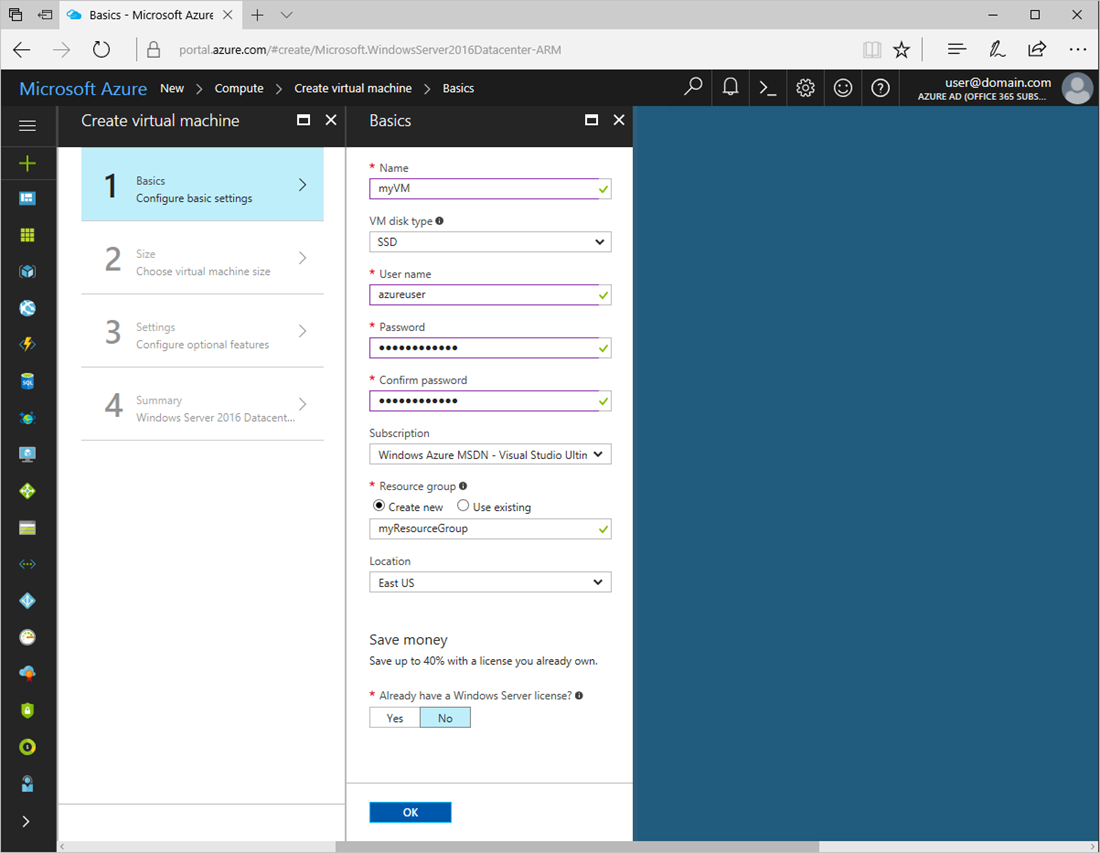
Bare Metal Linux とは、単に Linux がデバイス ハードウェア上で直接実行されることを意味します。このインストール方法では、選択した Linux ディストリビューションをホストしているサイトから ISO インストール ファイルをダウンロードして、起動可能な USB ドライブを作成する必要があります。このドライブを作成するには、Windows コンピュータ (または既存のオペレーティング システムを搭載した任意のデスクトップ デバイス) を使用する必要があります。
多くのユーザーは、Windows も実行されているデバイスにベアメタル Linux をインストールし、 「デュアル ブート」 方法を使用する従来の方法を選択します。 Linux と Windows をデュアルブートするには、ハード ドライブをパーティション分割して、Linux と Windows オペレーティング システム用に個別のスペースを作成する必要があります。 WSL、仮想マシン、およびベアメタル Linux 間のパフォーマンス速度は非常に近くなっているため、オペレーティング システムを切り替えるたびに再起動 (リブート) する必要があるため、このアプローチを選択する開発者はほとんどいません。 機器のオーバーヘッド。ベアメタル Linux のインストール ルートを選択した場合は、特定のデバイスで Linux に発生する可能性がある潜在的なドライバーの問題やハードウェア互換性の問題にも対処する必要がある場合があります。
Linux.org でダウンロードできる人気の Linux ディストリビューションのリストを見つけることができます。ディストリビューションを選択したら、「ブート可能な USB を作成してベアメタル Linux をインストールする」の手順に従ってください。
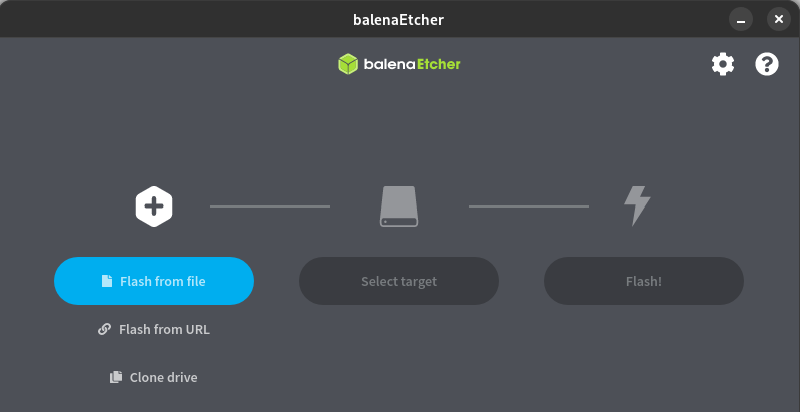
Linux のさまざまなバージョンは「ディストリビューション」と呼ばれます (「リリース」と略されることもあります)。したがって、「Linux をインストールする」方法は実際にはありません。まず、ダウンロードしてインストールする Linux カーネルのディストリビューションを選択する必要があります。 Ubuntu、Debian、Kali Linux、OpenSUSE など、600 以上のアクティブな Linux ディストリビューションが存在します。ディストリビューションを選択する際には、次のような多くの要素を考慮する必要があります。
Linux を初めて使用する場合は、Ubuntu から始めるとよいでしょう。これは、サポートのレベルと使いやすさの点から、Linux ユーザーにとって最も一般的な開始点の 1 つです。 Ubuntu は、使用方法に応じて、デスクトップ バージョンとサーバー バージョンの両方で利用できます。オペレーティング システムが担当する特定のタスクは、どのディストリビューションを使用するかを決定するのに役立ちます。 Arch Linux は、安定性を維持し、大規模なユーザー ベースで十分にサポートされている、高度にカスタマイズ可能な DIY アプローチを求めるユーザーに人気の選択肢です。これは開始点としてはより複雑ですが、カスタム構成が多いため、Linux がどのように動作するかをより深く理解するのに役立ちます。
最小または「軽量」配布とは、フットプリントが小さく、メモリと処理速度の要件が低いことを意味します。 Alpine Linux は人気のあるオプションであり、ユーザーはほとんどの機能がデフォルトで無効になっているか、インストールされていないことに気づくでしょうが、コンテナ化されたアプリケーションに必要なものはすべて揃っています。セキュリティのニーズ: Linux ユーザーの中には、考慮すべき特定のセキュリティ問題がある場合があります。 Kali Linux は、侵入テスト、セキュリティ調査、コンピュータフォレンジック、リバースエンジニアリングなどのセキュリティタスク用に設計されたディストリビューションの一例です。
ビジネス、企業、または学術環境には、コンシューマ環境とは異なる懸念がある場合があります。 Red Hat Enterprise Linux (RHEL) と Oracle Linux はどちらも、24 時間年中無休のグローバル サポートとサブスクリプション ベースのサービスを提供します。 CentOS は、コミュニティでサポートされているものの、RHEL と互換性のあるもう 1 つの人気のあるエンタープライズ ディストリビューションです。
バグの修正、機能の追加、問題の解決など、ディストリビューションに一貫して貢献するユーザーの大規模なコミュニティも考慮すべき点です。 Ubuntu は最も人気のあるディストリビューションの 1 つです。 OpenSUSE は他のほとんどのディストリビューションよりも長く存在しており、現在でもアクティブなアップデートを受けています。ユーザー コミュニティのニーズや好みが変化するにつれて、他の多くのディストリビューションもすぐに普及しました。 Linux.org Web サイトには、利用可能なもの、十分にサポートされているもの、または人気が高まっているものを評価するのに役立つリソースが提供されています。
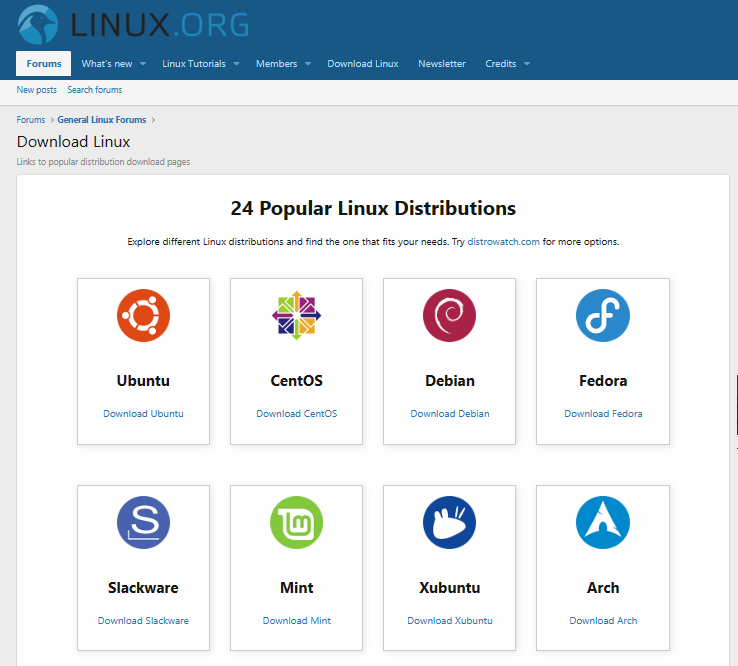
Linux の場合、Windows PC にインストールするには、次の手順を実行します。 Linux のインストール コマンドを使用します。
wsl --install
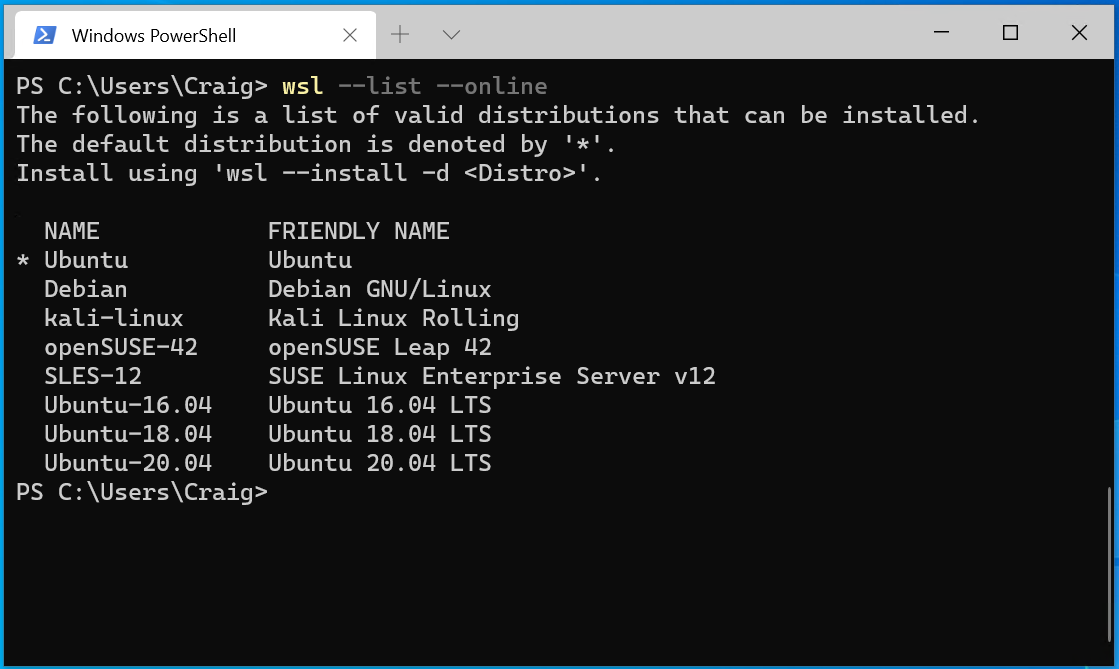
デフォルトでは、インストール コマンドは Linux の Ubuntu ディストリビューションを使用します。次のコマンドを入力すると、Microsoft Store で利用可能な他の割り当てを表示できます。 Ubuntu 以外のディストリビューションをインストールする場合は、インストールするディストリビューションの名前をコマンド wsl -l -o-d
wsl --install -d <Distro Name>
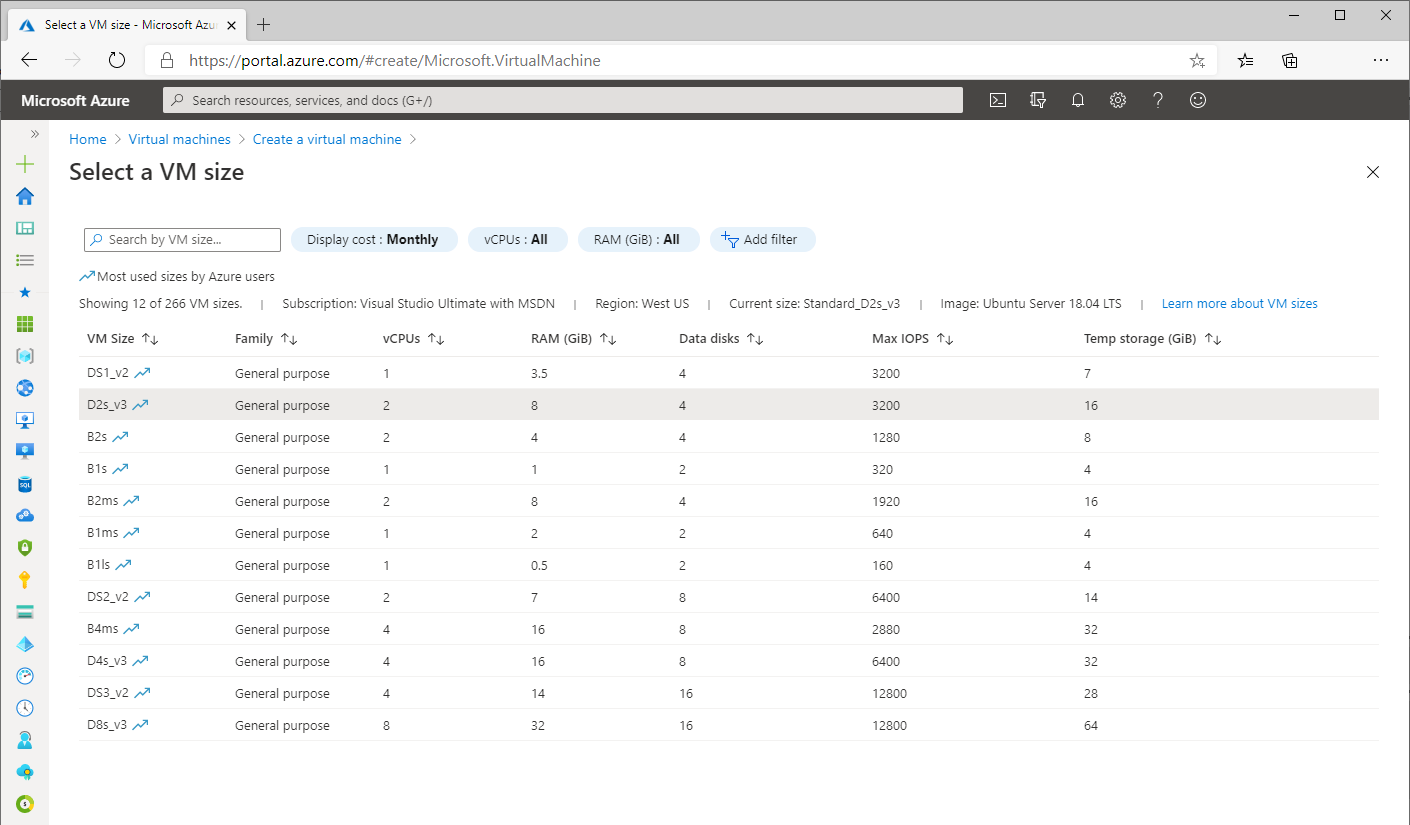 #ハイパーバイザーを使用してローカルで Linux 仮想マシンを作成する
#ハイパーバイザーを使用してローカルで Linux 仮想マシンを作成する
ハイパーバイザーを初めて使用し、さらに詳しく知りたい場合は、無料のオンライン トレーニング モジュール「Hyper-V 仮想マシンの構成と管理」をお試しください。
デバイス上でディストリビューションを単独で実行するか、ディストリビューションと Windows の間でデュアルブートするかにかかわらず、ベアメタル Linux が必要な場合は、次の手順を実行します。手順:
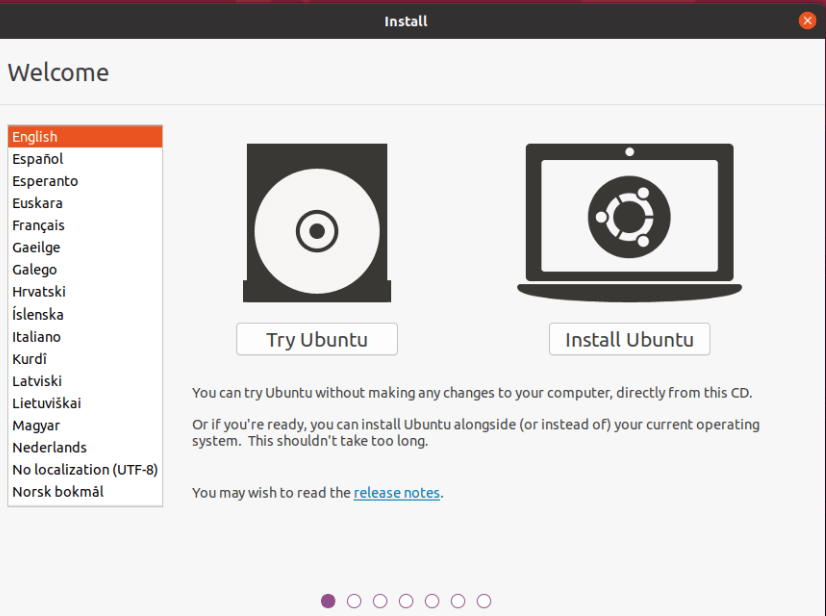
Linux ディストリビューションを正常にインストールした後、さらに重要な手順がいくつかあります。
sudo apt update && sudo apt upgrade
以上がWindows 11 用の Linux をダウンロードしてインストールする方法の詳細内容です。詳細については、PHP 中国語 Web サイトの他の関連記事を参照してください。